Comment empêcher votre ordinateur d'installer automatiquement des logiciels
Méthodes pour empêcher les ordinateurs d'installer automatiquement des logiciels : 1. Mettre à jour le système d'exploitation ; 2. Installer de puissants logiciels antivirus et pare-feu ; 3. Renforcer les paramètres de sécurité du navigateur ; le logiciel du panneau de configuration ; 6. Utilisez un programme de désinstallation de logiciel professionnel pour supprimer les fichiers indésirables et les entrées de registre ; 7. Réinitialisez ou réinstallez le système d'exploitation pour restaurer l'état d'origine de l'ordinateur et assurez-vous qu'aucun logiciel inutile n'existe.

À l'ère de la technologie moderne très développée, les ordinateurs sont devenus un outil indispensable dans la vie des gens. Cependant, avec la popularité d’Internet et la croissance continue du nombre de logiciels, le problème de l’installation automatique des logiciels sur ordinateur est devenu de plus en plus important. De nombreux utilisateurs ne peuvent pas contrôler l’installation automatique des logiciels sur leur ordinateur, ce qui leur cause de nombreux désagréments et problèmes. Par conséquent, interdire aux ordinateurs d’installer automatiquement des logiciels est devenu une question urgente et importante. Cet article explorera quelques méthodes pour aider les utilisateurs à résoudre ce problème.
1. Mettez à jour le système d'exploitation. Souvent, les ordinateurs installent automatiquement des logiciels en raison de bugs ou de bugs dans le système d'exploitation. Par conséquent, la mise à jour du système d'exploitation en temps opportun est une étape importante pour empêcher l'ordinateur d'installer automatiquement le logiciel. Les mises à jour du système d'exploitation corrigent non seulement les vulnérabilités connues, mais offrent également une meilleure sécurité et stabilité. Les utilisateurs peuvent configurer des mises à jour automatiques pour garantir un accès rapide aux derniers correctifs et correctifs.
2. Installez un logiciel antivirus et un pare-feu puissants. Les logiciels antivirus et les pare-feu peuvent aider les utilisateurs à bloquer l'installation automatique de logiciels malveillants et indésirables. Ces outils de sécurité analysent et suppriment les menaces potentielles et offrent une protection en temps réel contre l'installation de logiciels non autorisés. Les utilisateurs doivent choisir un logiciel antivirus et des pare-feu fiables, mettre à jour fréquemment les définitions et définir des politiques de sécurité strictes.
3. Renforcez les paramètres de sécurité du navigateur. Le navigateur est la fenêtre permettant aux utilisateurs d'interagir avec Internet, et c'est également l'une des portes d'entrée permettant aux ordinateurs d'installer automatiquement des logiciels. Les utilisateurs peuvent limiter l'installation automatique de logiciels indésirables en ajustant les paramètres de sécurité de leur navigateur. Premièrement, les utilisateurs peuvent désactiver les téléchargements et les installations automatiques afin de pouvoir décider eux-mêmes s'ils autorisent ou non l'installation d'un certain logiciel. Deuxièmement, les utilisateurs doivent limiter ou bloquer l’accès aux sites Web et aux publicités non fiables afin de réduire le risque d’être exploité par des logiciels malveillants. De plus, les utilisateurs peuvent installer des plug-ins ou des extensions de navigateur pour améliorer la sécurité du navigateur et fournir une protection supplémentaire.
4. Le vent de la minutie. Les utilisateurs doivent rester vigilants lorsqu’ils utilisent des ordinateurs et Internet, et ne pas cliquer ou ouvrir facilement des liens inconnus, des pièces jointes ou des fenêtres contextuelles. Il peut s'agir de voies de propagation de logiciels malveillants, obligeant les ordinateurs à installer automatiquement des logiciels. Les utilisateurs doivent apprendre à identifier et à éviter les menaces potentielles et à éviter de télécharger et d'installer des logiciels provenant de sources inconnues.
5. Si l'ordinateur a automatiquement installé des logiciels inutiles, les utilisateurs peuvent suivre les étapes suivantes pour résoudre le problème. Premièrement, les utilisateurs peuvent désinstaller les logiciels indésirables à partir du Panneau de configuration. Deuxièmement, les utilisateurs peuvent utiliser des programmes de désinstallation de logiciels professionnels pour supprimer les fichiers indésirables et les entrées de registre. Enfin, les utilisateurs peuvent restaurer l'ordinateur à son état d'origine en réinitialisant ou en réinstallant le système d'exploitation et en s'assurant qu'aucun logiciel indésirable n'est présent.
En résumé, empêcher l’ordinateur d’installer automatiquement un logiciel est une tâche importante. Les utilisateurs peuvent y parvenir en mettant à jour leur système d'exploitation, en installant un logiciel antivirus et des pare-feu, en renforçant les paramètres de sécurité de leur navigateur, en restant vigilants et en prenant les mesures appropriées. Ce n'est que grâce à ces étapes que les utilisateurs peuvent protéger leurs ordinateurs contre les logiciels malveillants et indésirables. Travaillons ensemble pour créer un environnement informatique sûr et sécurisé .
Ce qui précède est le contenu détaillé de. pour plus d'informations, suivez d'autres articles connexes sur le site Web de PHP en chinois!

Outils d'IA chauds

Undress AI Tool
Images de déshabillage gratuites

Undresser.AI Undress
Application basée sur l'IA pour créer des photos de nu réalistes

AI Clothes Remover
Outil d'IA en ligne pour supprimer les vêtements des photos.

Clothoff.io
Dissolvant de vêtements AI

Video Face Swap
Échangez les visages dans n'importe quelle vidéo sans effort grâce à notre outil d'échange de visage AI entièrement gratuit !

Article chaud

Outils chauds

Bloc-notes++7.3.1
Éditeur de code facile à utiliser et gratuit

SublimeText3 version chinoise
Version chinoise, très simple à utiliser

Envoyer Studio 13.0.1
Puissant environnement de développement intégré PHP

Dreamweaver CS6
Outils de développement Web visuel

SublimeText3 version Mac
Logiciel d'édition de code au niveau de Dieu (SublimeText3)
 De la blockchain à la crypto-monnaie, une analyse complète des concepts de base
Aug 06, 2025 pm 11:51 PM
De la blockchain à la crypto-monnaie, une analyse complète des concepts de base
Aug 06, 2025 pm 11:51 PM
La blockchain est une technologie de registre numérique distribué et décentralisé. Ses principes principaux comprennent: 1. Le grand livre distribué garantit que les données sont stockées simultanément sur tous les nœuds; 2. Technologie de chiffrement, liant les blocs par le biais de valeurs de hachage pour garantir que les données ne sont pas falsifiées; 3. Les mécanismes de consensus, tels que POW ou POS, garantissent que les transactions sont convenues entre les nœuds; 4. Décentralisation, éliminant un seul point de contrôle, améliorant la résistance à la censure; 5. Contrats intelligents, protocoles d'exécution automatisée. Les crypto-monnaies sont des actifs numériques émis en fonction de la blockchain. Le processus de fonctionnement est: 1. L'utilisateur initie les transactions et les signes numériquement; 2. Les transactions sont diffusées au réseau; 3. Le mineur ou le vérificateur vérifie la validité de la transaction; 4. Plusieurs transactions sont emballées dans de nouveaux blocs; 5. Confirmer la nouvelle zone par le mécanisme consensuel
 Pourquoi ne pouvez-vous pas accéder à Internet lors de la connexion à un réseau sans fil? Vérifiez ces 4 raisons courantes
Aug 12, 2025 pm 08:57 PM
Pourquoi ne pouvez-vous pas accéder à Internet lors de la connexion à un réseau sans fil? Vérifiez ces 4 raisons courantes
Aug 12, 2025 pm 08:57 PM
Le réseau sans fil affiche qu'il est connecté, mais ne peut pas accéder à Internet est un problème que de nombreuses personnes rencontrent souvent lors de l'utilisation d'appareils électroniques. Bien que le signal Wi-Fi soit plein, la page Web ne peut pas être ouverte ou que la vidéo ne puisse pas être consultée. Quel est le problème? Ne vous inquiétez pas, Driver organisera un ensemble complet de dépannage et de solutions pour vous aujourd'hui pour vous aider à restaurer rapidement les connexions réseau. Apprenons-le ensemble ~ 1. Un routeur ou un routeur qui fonctionne anormalement pendant une longue période peut avoir une dégradation des performances en raison de la chaleur, de l'accumulation de cache ou de la défaillance du système; Si LightMaster perd la communication avec le serveur de l'opérateur, même si l'appareil montre qu'il est connecté au Wi-Fi, il ne pourra pas accéder à Internet. 1. Redémarrez le dispositif réseau: débranchez le routeur et le chat optique, attendez environ 30 secondes avant de s'allumer et de recommencer, afin que l'appareil puisse rétablir la connexion. 2. Vérifiez les paramètres
 Comprendre la blockchain dans un article et décrypter l'architecture sous-jacente de la monnaie numérique
Aug 06, 2025 pm 11:54 PM
Comprendre la blockchain dans un article et décrypter l'architecture sous-jacente de la monnaie numérique
Aug 06, 2025 pm 11:54 PM
La blockchain est une technologie de registre distribuée décentralisée qui garantit que les données sont imprévues et sécurisées et dignes de confiance grâce aux algorithmes de chiffrement et aux mécanismes de consensus, et présente une plus grande résistance à la transparence et au risque que les bases de données centralisées traditionnelles; 1. La blockchain est liée aux blocs, et chaque bloc contient des données de transaction et est connecté via des méthodes cryptographiques; 2. Ses caractéristiques de base comprennent la décentralisation, le grand livre distribué, la sténologie, la transparence, la sécurité du chiffrement et le mécanisme de consensus; 3. Les monnaies numériques telles que le bitcoin fonctionnent en fonction de la blockchain, et les transactions sont vérifiées par l'ensemble des nœuds de réseau et emballées dans le bloc, garantissant l'ouverture et la transparence et immuables; 4. Les clés publiques sont utilisées pour recevoir la monnaie numérique, et les clés privées sont les seules bons à contrôler les actifs et doivent être strictement confidentielles; 5. La méthode de garde en toute sécurité des clés privées comprend l'utilisation du stockage matériel et du papier
 Comment utiliser un ordinateur comme hotspot
Aug 02, 2025 am 02:55 AM
Comment utiliser un ordinateur comme hotspot
Aug 02, 2025 am 02:55 AM
OnWindows, OpenSettings> Network & Internet> MobileHotspot, ChooseInternetSource, setssidAndPassword, TurnonHotspot, andConnectDevicesViawi-Fi.2.Onmacos, GotosystemSettings> Network> InternetHaring, Sélectionne leConnection (par exemple, Ethenet), ChooseWi-
 Comment utiliser un ordinateur pour le streaming en direct
Aug 14, 2025 pm 12:03 PM
Comment utiliser un ordinateur pour le streaming en direct
Aug 14, 2025 pm 12:03 PM
Assurez-vous que vous obutermeetsminimumspecs (i5 / i7,8gbram, 16gbrecomend), useaqualitywebcamorcamera, externalmmicrophoneforclearaudio, correct lighting, chooseSteretCoftWarelikeObsStudio, streamrabsdersk
 Que dois-je faire si l'application ne peut pas démarrer normalement (0xc0000906)? Voir la solution ici
Aug 13, 2025 pm 06:42 PM
Que dois-je faire si l'application ne peut pas démarrer normalement (0xc0000906)? Voir la solution ici
Aug 13, 2025 pm 06:42 PM
Lors de l'ouverture du logiciel ou du jeu, une invite apparaît soudainement que "l'application ne peut pas démarrer normalement (0xc0000906)" apparaît, et de nombreux utilisateurs seront confus et ne savent pas par où commencer. En fait, la plupart de ces erreurs sont causées par la corruption de fichiers système ou les bibliothèques d'exécution manquantes. Ne vous précipitez pas pour réinstaller le système. Cet article vous fournit plusieurs solutions simples et efficaces pour vous aider à restaurer rapidement le programme à exécuter. 1. Quelle est l'erreur de 0xc0000906? Le code d'erreur 0xc0000906 est une exception de démarrage courante dans les systèmes Windows, ce qui signifie généralement que le programme ne peut pas charger les composants système nécessaires ou l'exécution de l'environnement lors de l'exécution. Ce problème se produit souvent lors de l'exécution de grands logiciels ou de jeux. Les principales raisons peuvent inclure: la bibliothèque d'exécution nécessaire n'est pas installée ou endommagée. Le package d'installation du logiciel est infini
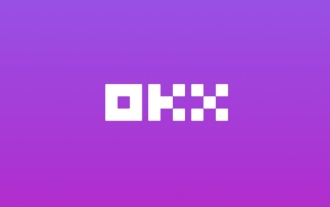 Quelle est l'adresse de téléchargement officielle du site Web de l'échange OKX (OUYI)
Aug 07, 2025 pm 06:57 PM
Quelle est l'adresse de téléchargement officielle du site Web de l'échange OKX (OUYI)
Aug 07, 2025 pm 06:57 PM
La réponse est: veuillez accéder et télécharger OKX via la chaîne officielle. 1. Visitez le site officiel mondial www.okx.com et entrez manuellement l'URL pour assurer la sécurité; 2. Cliquez sur le bouton "Télécharger" dans le coin supérieur droit du site officiel; 3. Sélectionnez la version iOS ou Android en fonction de l'appareil; 4. Compléter l'installation conformément aux directives officielles; Assurez-vous de vérifier si le nom de domaine est OKX.com, méfiez-vous des faux liens et utilisez toujours les canaux officiels pour télécharger et mettre à jour les applications pour assurer la sécurité de votre compte et de vos actifs.
 Que faire si la barre des tâches au bas de Win10 ne répond pas? 6 méthodes de réparation
Aug 12, 2025 pm 09:24 PM
Que faire si la barre des tâches au bas de Win10 ne répond pas? 6 méthodes de réparation
Aug 12, 2025 pm 09:24 PM
Aucune réponse lorsque vous cliquez sur la barre des tâches Win10? Le menu Démarrer ne peut pas être ouvert? Les icônes ne peuvent pas être commutées? Ces problèmes apparemment petits sont gênants. Cet article a compilé 6 solutions pratiques, couvrant le redémarrage de l'explorateur, la réparation des composants du système via PowerShell et le dépannage des exceptions du pilote pour vous aider à restaurer rapidement une utilisation normale. Méthode 1: Le redémarrage de la barre des tâches de l'Explorateur Windows fait partie de l'explorateur. Une fois le processus coincé ou placée, la barre des tâches perdra également sa réponse. Processus de fonctionnement: 1. Appuyez sur la touche de raccourci Ctrl Shift ESC pour démarrer le gestionnaire de tâches; 2. Trouvez "Windows Explorer" dans le processus, cliquez avec le bouton droit pour sélectionner "Redémarrer"; 3. Attendez que le bureau actualisera, testez si la barre des tâches est restaurée






